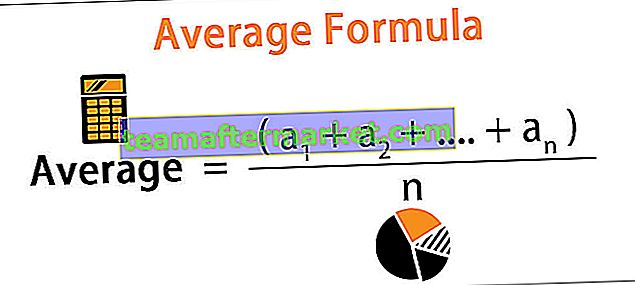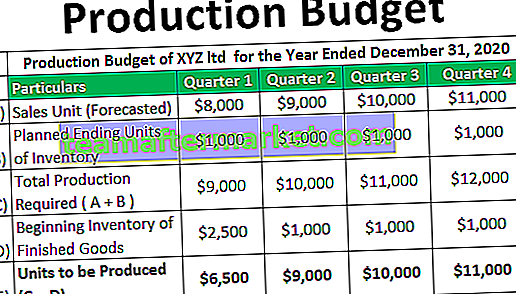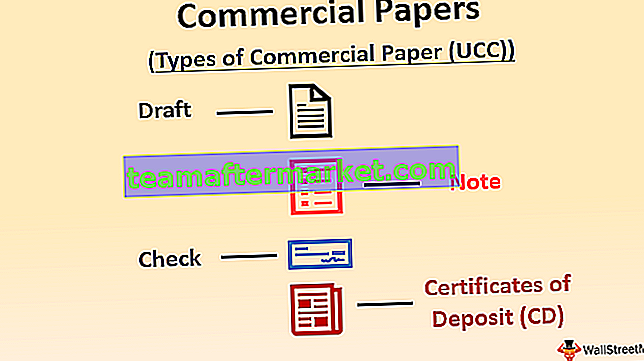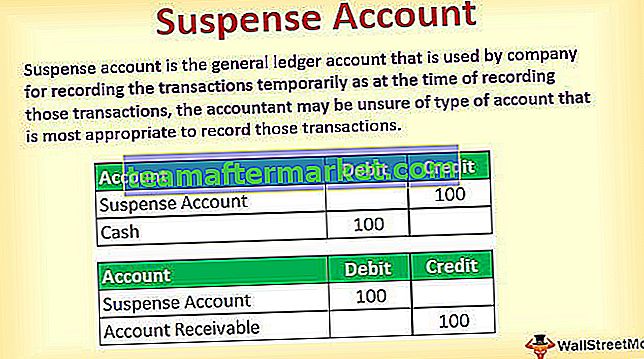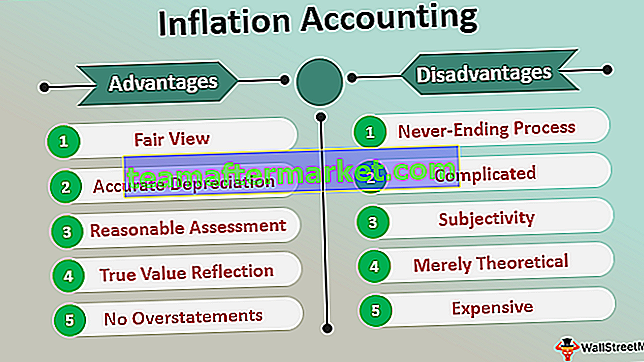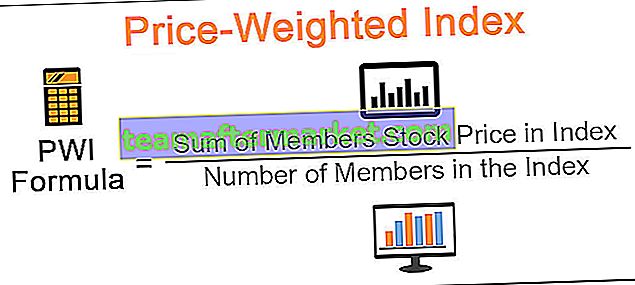Dalam VBA, array digunakan untuk mendefinisikan grup objek bersama-sama, ada sembilan fungsi array yang berbeda di VBA dan mereka adalah ARRAY, ERASE, FILTER, ISARRAY, JOIN, LBOUND, REDIM, SPLIT dan UBOUND, semua ini adalah fungsi inbuilt untuk array di VBA, fungsi Array memberi kita nilai untuk argumen yang diberikan.
Fungsi Array VBA Excel
Fungsi array adalah kumpulan nilai dalam satu variabel. Kami dapat menyediakan array ke Subrutin di vba, Functions, dan Properties. VBA Array adalah salah satu teknik yang sering digunakan untuk menyimpan lebih dari satu nilai dalam variabel.
Contoh Fungsi Array VBA Excel
Daripada mendeklarasikan banyak variabel dan menyimpan nilainya, kita dapat menggunakan array VBA Excel untuk menyimpan nilai dalam satu variabel itu sendiri. Misalnya, lihat contoh di bawah ini
Anda dapat mendownload Template Excel Array VBA ini di sini - Template VBA Array Excel
Kode:
Sub Array_Ex () Dim x Sebagai Integer Dim y Sebagai Integer x = 1 y = 2 Range ("A1"). Nilai = x Range ("A2"). Nilai = y End Sub Dalam contoh di atas, saya telah mendeklarasikan dua variabel yang disebut x & y. X memegang 1 sebagai nilainya dan Y memegang 2 sebagai nilainya.
Sekarang, lihat contoh fungsi array VBA Excel dengan satu variabel.
Kode:
Sub Array_Ex () Dim x (1 To 2) As Integer Range ("A1"). Nilai = x (1) Range ("A2"). Nilai = x (2) End Sub Sekarang jika Anda menjalankan kode VBA ini, kami akan memiliki nilai di sel A1 & A2.

Variabel array mengembalikan hasil sebagai nol. Ini karena kami baru saja mendeklarasikan variabel sebagai dua tetapi kami belum menetapkan nilai apa pun ke variabel tersebut. Jadi kita perlu memberikan nilai ke variabel ini.
Kode:
Sub Array_Ex () Dim x (1 To 2) Sebagai Integer x (1) = 10 x (2) = 20 Range ("A1"). Nilai = x (1) Range ("A2"). Nilai = x (2 ) Akhiri Sub Sekarang jalankan kode untuk mendapatkan hasil.

Sebelum kita memasukkan nilai variabel array ke sel, kita perlu menetapkan nilai ke variabel array yang dideklarasikan seperti kita menetapkan variabel x (1) = 10 & x (2) = 20.
Contoh # 1 - Masukkan Nomor Seri Menggunakan Static Array
Mari kita lihat contoh penggunaan array statis untuk memasukkan nomor seri. Ini sangat mirip dengan yang sebelumnya.
Kode:
Sub StaticArray_Ex () Dim x (1 Sampai 5) Sebagai Integer x (1) = 10 x (2) = 20 x (3) = 30 x (4) = 40 x (5) = 50 Range ("A1"). Nilai = x (1) Rentang ("A2"). Nilai = x (2) Rentang ("A3"). Nilai = x (3) Rentang ("A4"). Nilai = x (4) Rentang ("A5" Nilai = x (5) End Sub Sekarang jalankan kode ini untuk memasukkan nomor seri.

Contoh # 2 - Masukkan Nomor Seri Menggunakan Dynamic Array
Sekarang kita akan melihat tipe kedua dari array yaitu dynamic array
Kode:
Sub DynamicArray_Ex () Dim x () Sebagai Integer ReDim x (5) x (1) = 10 x (2) = 20 x (3) = 30 x (4) = 40 x (5) = 50 Range ("A1" ) .Nilai = x (1) Rentang ("A2"). Nilai = x (2) Rentang ("A3"). Nilai = x (3) Rentang ("A4"). Nilai = x (4) Rentang (" A5 "). Nilai = x (5) End Sub Sekarang jalankan kode ini untuk mendapatkan hasil dari nomor seri. Kami mendapatkan hasil yang sama dengan yang sebelumnya.

Jika Anda perhatikan bahwa kami belum memberikan panjang array saat mendeklarasikan variabel, sebaliknya kami telah menetapkan nilai terakhir dari array VBA menggunakan fungsi VBA Redim. Redim menyimpan nilai terakhir dari larik yang akan diteruskan.
Contoh # 3 - Buat Fungsi Sisipkan Nama Bulan Menggunakan Array
Kami telah melihat bagaimana bekerja dengan array di VBA. Sekarang kita akan melihat bagaimana bekerja dengan array untuk membuat fungsi VBA di Excel. Fungsi tersebut tidak lain adalah fungsi yang ditentukan pengguna di VBA. Selain menggunakan fungsi bawaan, excel VBA memungkinkan kita untuk membuat fungsi kita sendiri juga.
Kode:
Function List_Of_Months () List_Of_Months = Array ("Jan", "Feb", "Mar", "Apr", "May", "Jun", "Jul", "Ags", "Sep", "Oct", "Nov "," Dec ") Fungsi Akhir Kode di bawah ini akan membuat fungsi yang dapat memasukkan bulan ke lembar excel kita.
Salin dan tempel kode di bawah ini ke modul Anda.

Sekarang simpan kode ini dan tutup VBA Editor. Setelah menutup editor VBA, buka lembar kerja dan ketikkan rumus yang baru saja kita buat dan Anda akan melihat rumus yang disebut List_Of_Months di lembar kerja Anda.

Buka rumus dan tekan enter. Kami akan mendapatkan nama bulan pertama yaitu Jan

Jika Anda memasukkan rumus sekali lagi, kita masih akan mendapatkan Jan, bukan bulan berikutnya Feb. Jadi pertama-tama pilih 12 kolom dalam satu baris.

Sekarang buka rumus di sel D1.

Karena kita telah membuat rumus dengan array kita perlu menutup rumus sebagai rumus array saja. Jadi tahan Ctrl + Shift + Enter. Kami akan memiliki semua nama 12 bulan.

Hal-hal untuk diingat
- Ada dua jenis array lagi yang tersedia yaitu array dua dimensi & array multi dimensi.
- Array dimulai dari 0 bukan dari 1. Nol berarti baris pertama dan kolom pertama.
- Array adalah topik besar yang perlu Anda pahami untuk maju ke level berikutnya.
- Variabel array akan menjadi variabel yang menyimpan banyak data setiap kali naik ke level berikutnya.
- Redim digunakan untuk menyimpan panjang terakhir dari array dalam tipe array dinamis.